u盘复制移动文件提示需要管理员权限解决方法
(编辑:jimmy 日期: 2025/1/18 浏览:2)
u盘复制移动文件提示需要管理员权限解决方法
导读:(u盘复制移动文件提示需要管理员权限怎么办?)相关电脑教程分享。
U盘是我们非常重要的一种数据传输工具,它极大的便利了我们平时的工作和学习。但是在我们使用U盘拷贝资料的时候经常会遇到无法从U盘复制文件到电脑提示需要管理员权限的情况。那么面对这种情况我们该如何解决呢?下面就随小编一起来学习一下u盘不能拷贝资料提示没有访问权限的解决方法吧。1、u盘连接上电脑,然后在我的电脑中找到u盘图标,鼠标右键点击它选择“属性”,如下图所示:

U盘需要管理员权限的解决方法图一
2、在u盘属性中,选择“安全”选项卡,然后点击“高级”按钮,如下图所示:
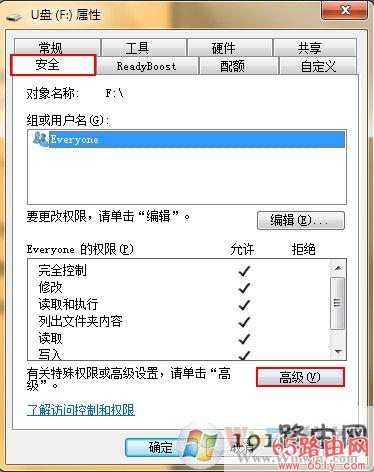
U盘需要管理员权限的解决方法图二
3、在高级安全设置中,切换到“所有者”选项卡,点击“编辑”按钮,如下图所示:
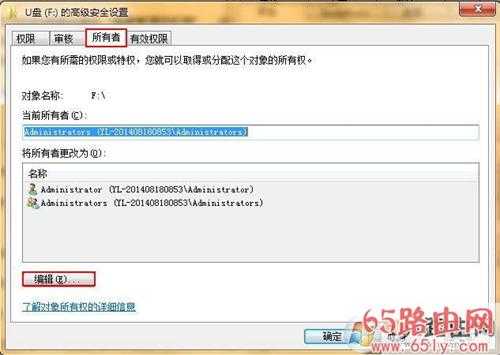
U盘需要管理员权限的解决方法图三
4、在所有者的属性中,将“替换子容器和对象的所有者”选项勾选,点击“应用-确定”按钮,如下图所示:
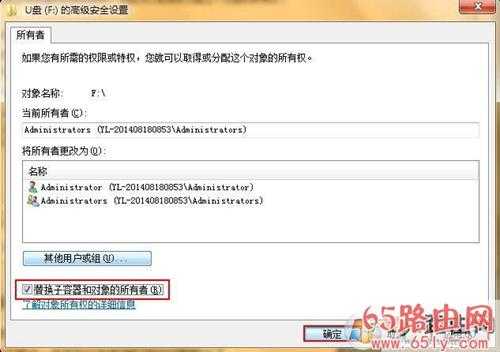
U盘需要管理员权限的解决方法图四
5、回到u盘的属性中,选择安全选项卡中的“编辑”按钮,如下图所示:

U盘需要管理员权限的解决方法图五
6、点击“添加”按钮,如下图所示:
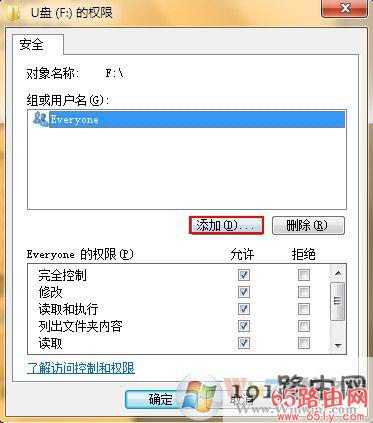
U盘需要管理员权限的解决方法图六
7、在选择用户和组窗口中,点击“高级”选项,如下图所示:
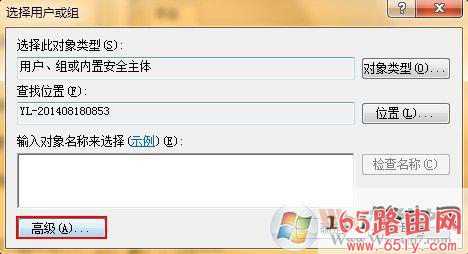
U盘需要管理员权限的解决方法图七
8、此时点击“立即查找”按钮,然后在下方的搜索结果中找到“Everyone”用户,选择它,最后点击“确定”按钮,如下图所示:
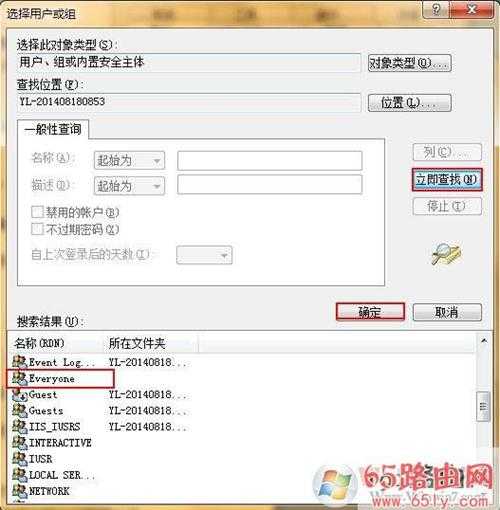
U盘需要管理员权限的解决方法图八
经过上述设置后,我们关掉u盘的属性窗口,此时再次复制文件的时候就不会出现“需要管理员权限”的提示了。希望对大家有帮助。下一篇:u盘指定路径不存在怎么解决